串流 / 投屏
无线串流
Oculus 官方串流 Air Link
PC端Air Link已原生支持,无需设置
在头显的 设置 > 实验性功能 中打开 Air Link即可搜索电脑并连接
VD串流
Quest端需要购买Virtual Desktop安装,19.9美金
电脑端需要安装VD Streamer
启动电脑端,在Username栏中输入你的Oculus账号 > Save
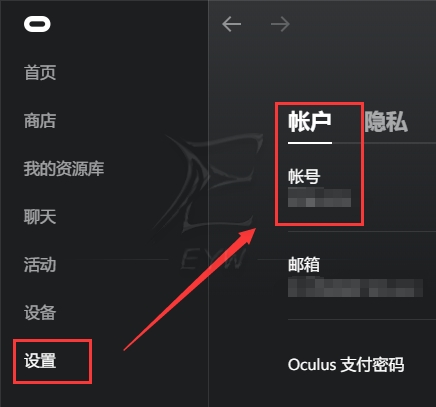

头显启动VD,Computer菜单中连接你的电脑即可
无线串流需要在头显内启动游戏,左手菜单键打开VD菜单,左下角开启SteamVR或在Games里开启Oculus资源库里的游戏,不可在电脑界面中开启游戏
有线Link
安装好OC PC客户端,用USB线缆连接头显到电脑,头显内启动Link功能即可
如果你取消了Link功能提示,在设置 > 设备里可以找到启用 Oculus Link功能开关
投屏
投屏至电脑
将电脑与头显连至同一WiFi路由器
电脑打开投屏网址:https://www.oculus.com/casting
在头显内打开Oculus菜单,
分享>投屏>选择你的电脑
投屏至电视
一台能安装软件的智能电视
将电视与头显连接至同一网络
在电视上安装串流Cast软件,如:Cast to TV (来自APKPure)
打开OC手机端,右上角打开投屏,设备选择电视
最后更新于